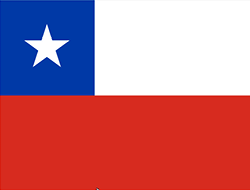EGLO connect Sensor
1. Comment est-ce que je connecte le capteur à l'appli ?
Dans le menu, ouvrez la rubrique « Mes commandes ».
En haut à droite sur « + ».
Appuyez et maintenez le bouton d'action du capteur et pendant env. 5 secondes.
Lorsque le bouton est relâché, la DEL sur le capteur commence à clignoter rapidement.
Le capteur est détecté.
Veuillez suivre les étapes de l'assistant d'installation.
Maintenant, vous pouvez effectuer différents réglages :
- Seuil de luminosité (Brightness threshold)
- MCapteur de mouvement
- Mode nuit
Notez que les modes peuvent être activés individuellement ou ensemble !
Veuillez cliquer sur la disquette en haut à droite avant de terminer chaque réglage pour sauvegarder les changements que vous y avez apportés !
Seuil de luminosité (Brightness threshold) :
Ici, vous pouvez régler le seuil de luminosité, qui détermine à partir de quelle luminosité le capteur doit dévier.
Dès que la valeur seuil réglée est atteinte, le curseur s’affiche en vert.
(Attention : le transfert de la valeur du capteur à l'appli peut prendre un court instant)
Veuillez installer le capteur à l'endroit où il sera monté, de manière à ce que le seuil de luminosité soit réglé correctement.
Si le seuil de luminosité est mal réglé, il se peut que le capteur ne réagisse pas !
Capteur de mouvement :
Commutez la détection de mouvement entièrement selon vos souhaits !
Vous pouvez sélectionner la durée, la sensibilité, la luminosité et la couleur de la lumière, comme vous le souhaitez.
Mode nuit :
En mode nuit, vous pouvez sélectionner la couleur de la lumière et la luminosité de votre choix.
Dès que le capteur détecte qu'il fait nuit, ce dernier allume l'éclairage réglé !
Combinaison du mouvement et de la nuit :
Il est également possible de combiner la détection de mouvement et le mode nuit.
Pour ce faire, il suffit d'activer les deux modes dans les réglages. À la tombée de la nuit, le capteur le détecte et passe en mode nuit. Avec cela, la lumière brille avec une intensité d'environ 20 %.
Si un mouvement est également détecté, le capteur commute l'intensité de la lumière à 100% pendant le temps réglé.
2. Comment puis-je régler le capteur ?
Dans le menu, ouvrez la rubrique « Mes commandes ».
Pour pouvoir effectuer des réglages, vous devez toujours activer le capteur.
Appuyez et maintenez le bouton d'action du capteur et pendant 5 secondes.
Le capteur passe d'une icône grisée à une icône lumineuse.
Appuyez et maintenez l'icône du capteur dans l'appli, jusqu'à ce que les réglages s'ouvrent.
3. Comment puis-je réinitialiser le capteur ? (RESET)
Pour réinitialiser le capteur de mouvement aux réglages d'usine, appuyez et maintenez le bouton sur le capteur pendant environ 10 secondes.
Après cela, il commence à clignoter en permanence si la RÉINITIALISATION a réussie.
4. Comment puis-je affecter des lampes au capteur ?
Une fois la configuration terminée, vous devez affecter les lampes à commander au capteur.
Cela fonctionne comme suit :
Dans le menu, allez à la rubrique « Mes groupes ».
Vous y trouverez le capteur sous forme d'image.
Appuyez et maintenez l'icône du capteur, jusqu'à ce que les réglages s'ouvrent.
Maintenant, vous pouvez affecter les lampes souhaitées au capteur, qu'il doit commander
Les lampes sont sélectionnées à l’aide de coches à droite sur l’écran.
Lorsque vous avez terminé, veuillez sauvegarder les réglages, en cliquant sur la disquette (en haut à droite sur l'écran).
5. Comment est-ce que je supprime le capteur dans l'appli ?
Dans le menu, ouvrez la rubrique « Mes commandes ».
Appuyez et maintenez le bouton d'action du capteur et pendant 5 secondes.
Le capteur passe d'une icône grisée à une icône lumineuse.
Appuyez et maintenez l'icône du capteur dans l'appli, jusqu'à ce que les réglages s'ouvrent.
Pour supprimer, cliquez sur l'icône « Corbeille », en haut à droite sur l'écran.
Confirmer le processus de suppression.
6. Pourquoi ma lampe ne réagit-elle pas au capteur ?
Avez-vous affecté les (bonnes) lampes au capteur ?
Si ce n'est pas le cas, nous vous prions de retourner au point « Comment puis-je affecter des lampes au capteur ? »
Si l'affectation est correcte, veuillez vérifier si le seuil de luminosité (brightness threshold) est réglé correctement dans les réglages !
Ceci est correct si le curseur est vert.
(Attention : le transfert de la valeur du capteur à l'appli peut prendre un court instant)
Pour plus d'informations, voir « Seuil de luminosité » (Brightness threshold) sous « Comment est-ce que je connecte le capteur à l'appli ? »